Ser du fejlmeddelelsen 'Adgangskontrolindgang er korrupt', mens du prøver at ændre ejerskabet af en bestemt fil på din computer? Ejerskabshåndteringen af filerne på Windows begrænser enhver lokal bruger fra at forkaste dem forkert. Denne fejlmeddelelse vises normalt, når brugerne prøver at få adgang til mappen WindowsApps, mens en eller flere UWP-applikationer kører allerede i baggrunden med den højere adgangskontrol grænser. Følg disse trin for at løse problemet ved blot at følge nogle få trin.
Fix 1 - Tag det fulde ejerskab af mappen
Du er nødt til at tage fuldt ejerskab af den mappe, hvor du står over for dette problem.
[
Bemærk –
Vi har vist, hvordan man ejer WindowsApps-mappen, da dette problem ofte rapporteres at være forbundet med den. Hvis du står over for dette problem med en anden placering, er du velkommen til at ændre ejerskabet af den pågældende mappe.
]
1. Åbn først File Explorer.
2. Gå derefter til dette sted -
C: / Programfiler
3. Højreklik derefter på “WindowsApps”-Mappe og klik på“Ejendomme”For at ændre det.
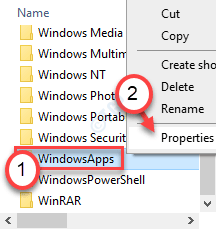
4. Gå derefter til “Sikkerhed”Sektion.
5. Klik derefter på “Fremskreden”For at gå til siden med avancerede indstillinger.
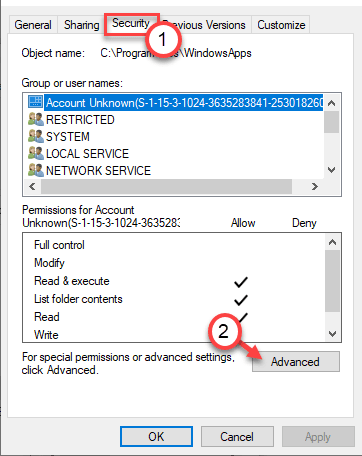
6. Normalt ejes denne mappe af 'TrustedInstaller'.
7. For at ændre ejerskabet skal du klikke på “Lave om“.

8. Klik videre på “Fremskreden“.

9. For at se listen over grupper skal du blot klikke på “Find nu“.
10. Her vil du bemærke en liste over brugere og grupper. Vælg “Brugere”Konto fra listen.
11. Klik på "Okay“.
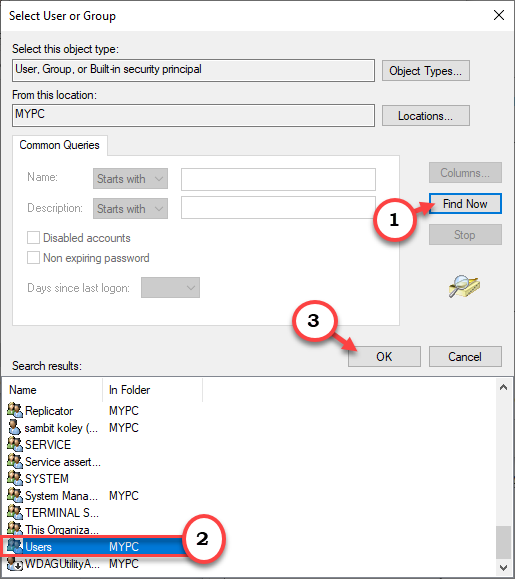
12. Til sidst skal du klikke på “Okay”For at ændre ejerskabet.
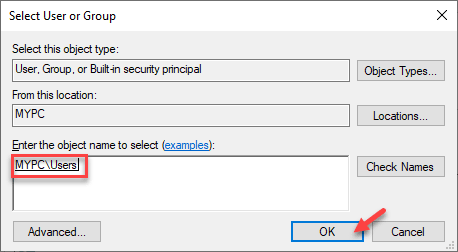
13. Nu, kontrollere kassen ved siden af “Udskift ejer på undercontainere og objekt“. Klik på "ansøge”For at gemme ændringerne indtil dette punkt.
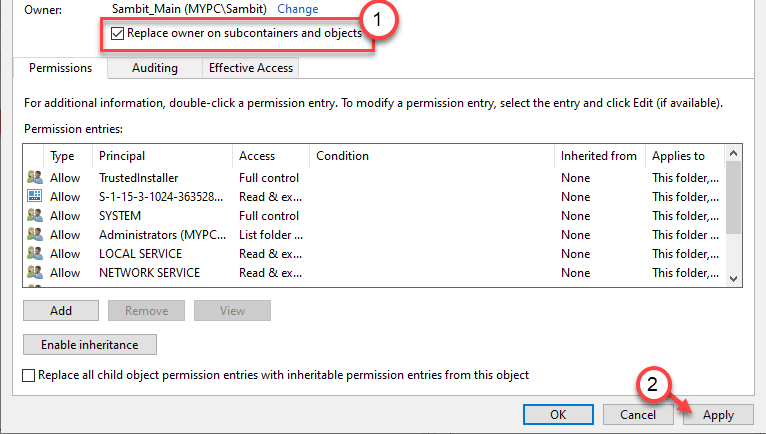
14. Nu skal du give fuld kontrol over mappen til din konto.
15. Du skal vælge en rektor. Klik på "Tilføje“.
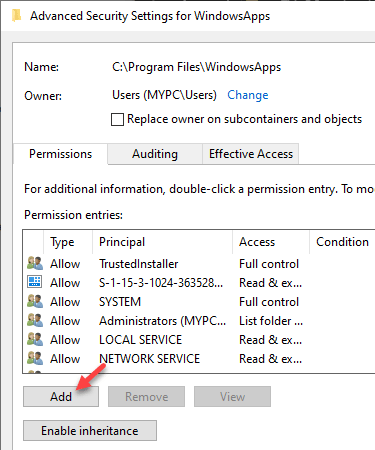
16. Klik derefter på “Vælg en hovedstol“.
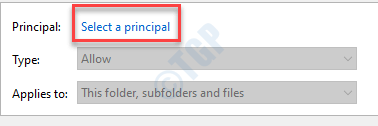
17. Klik igen på “Fremskreden“.
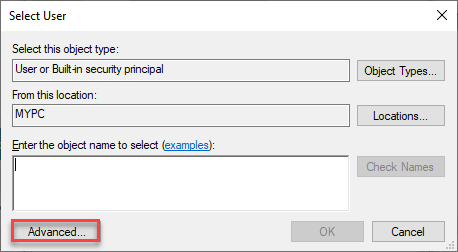
18. Klik igen på “Find nu“.
19. Vælg "Brugere”Fra listen.
20. Gem ændringen ved at klikke på “Okay“.
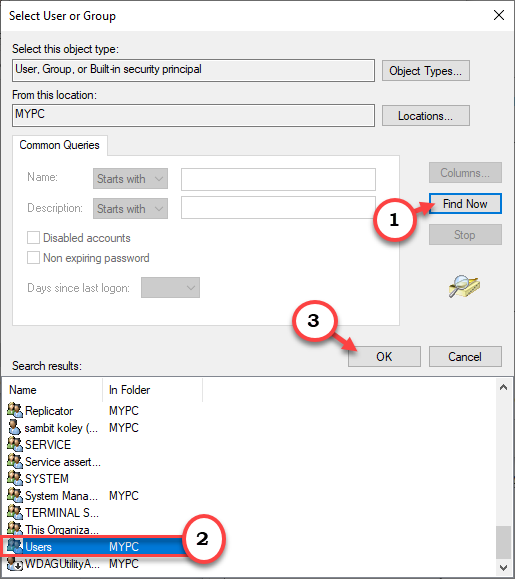
21. Klik på "Okay”For at tilføje dette objekt.
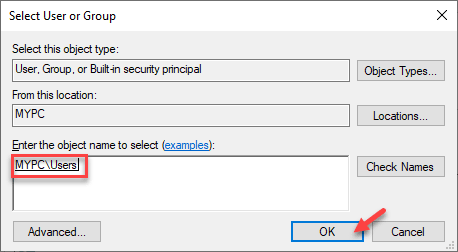
22. Næste, kontrollere kassen ved siden af “Fuld kontrol”For at få fuld kontrol.
23. Klik derefter på “Okay“.
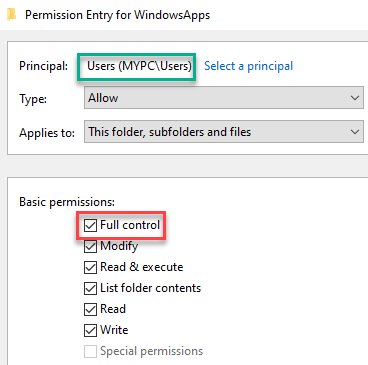
24. Til sidst skal du klikke på “ansøge”Og derefter på“Okay“.

21. Klik på “Avancerede sikkerhedsindstillinger”Aktiver arv“.

22. Når du kommer tilbage til de avancerede sikkerhedsindstillinger, skal du klikke på “ansøge”Og“Okay”For at gemme det.

Luk skærmbilledet File Explorer. Genstart din computer.
Fix 2 - Luk Windows-apps
Som vi har nævnt, kan Universal Windows Platform-apps forårsage dette problem.
1. Tryk på Windows-tast + X tasterne sammen.
2. Klik derefter på “Jobliste”For at få adgang til det.

3. Når Jobliste åbnes, skal du gå til “Processer”-Fanen.
4. Se her efter eventuelle unødvendige Windows Store-apps (som - Candy Crush, Spotify osv.), Der kører i baggrunden. Højreklik på den og klik på “Afslut opgave”For at dræbe det.
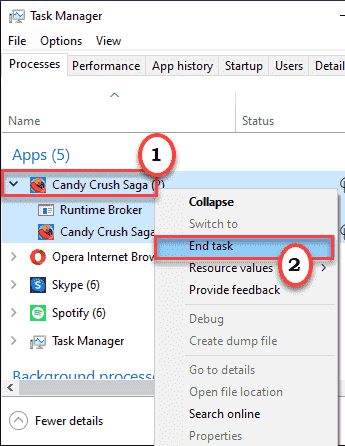
5. Fortsæt med at gentage den samme bedrift for andre UWP'er, der kører på systemet.
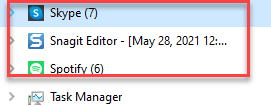
Når du har gjort dette, skal du lukke Task Manager. Prøv at få adgang til den bestemte mappe igen.
Fix 3 - Kør SFC & DISM-scanning
Tjek at køre en simpel systemfilkontrol på din computer.
1. Du kan nemt åbne Løb terminal ved at trykke på Windows-tast + R.
2. I Løb vindue, skriv “cmd”Og klik derefter på“Okay“.

2. At køre DISM du skal kopi og sæt ind denne kommando, og tryk på Gå ind at udføre det.
DISM.exe / Online / Oprydningsbillede / Restorehealth

Vent et stykke tid for at afslutte processen.
3. Nu, kopi og sæt ind denne kommando i Kommandoprompt vindue igen, og slå Gå ind.
sfc / scannow

Genstart din computer.


